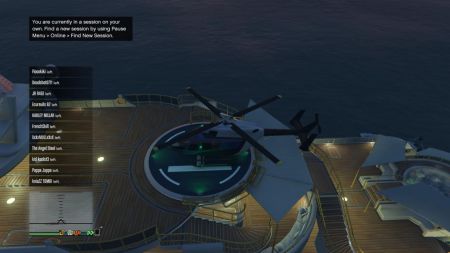Як створити порожню сесію в GTA Online

У зв'язку з тим, що Rockstar періодично додає заняття для вільного режиму — офісні можливості, байкерські підприємства і багато іншого -, кількість недоброзичливих гравців зростає швидше бажаного. Незважаючи на те, що за знищення перевезеного вантажу або товару атакуючі отримують лише 2000$ і трохи патронів, у кожній сесії можна знайти любителів зіпсувати гру іншим. І це все не згадуючи читерів і моддерів, які бажають зіпсувати кожну спокійну сесію. Через це, більшість гравців ставлять питання — чи можна грати у порожній відкритій сесії?
Всього є 4 способи, однак не всі будуть працювати на всіх комп'ютерах. Пояснюючи просто, гравець знаходиться в сесії, поки гра відправляє дані на сервер. Гра зависає — дані не відправляються — гравець виходить з сесії. Але, раз він ще грає, для нього створюється окрема сесія, де він буде хостом. Для відключення затримка повинна бути, орієнтовно, 8-10 секунд. В той же час, не можна, щоб затримка була занадто довгою — приблизно більше хвилини -, інакше гравця викидає в одиночну гру. Розглянемо, яким чином можна вручну створити таку затримку:
1. Зміна налаштувань графіки — не працює на потужних збірках комп'ютерів
Зміна налаштувань графіки під час ігрового процесу займає чимало часу для перетворення графіки відеокартою під задані налаштування. Тому, якщо змінити налаштування, гра почне оновлювати їх прямо під час гри, що викличе затримку. Цей спосіб — найпростіший і непильний, але, на жаль, не завжди працює. Найчастіше, найбільше час в іграх змінюється роздільна здатність екрану, тому і варто спробувати його. Для надійності, рекомендується додати до нього ще пару налаштувань, типу тіней і якості ефектів. Зверніть увагу, що, якщо спосіб не спрацював з першого разу, то, ймовірно, наступні спроби принесуть такий же результат. Замість цього, краще, спробуйте наступний спосіб.
<!--TBegin:https://libertycity.ru/uploads/posts/2018-02/1517737323_108818_vpzyjy74es_gta5_2015_04_14_18_39_.jpg|-->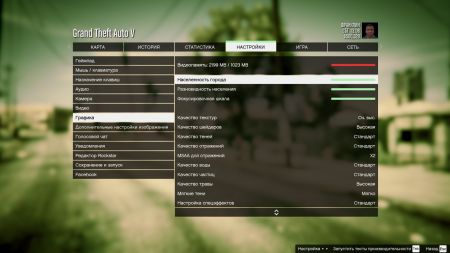 <!--TEnd-->
<!--TEnd-->
2. Згорнення гри — не працює на потужних збірках комп'ютерів
Аналогічно з першим способом, у Вашого комп'ютера йде час на перехід у гру і на робочий стіл. Згорніть гру (Alt+TAB, Alt+Enter, кнопка Windows і т.д. — на Ваш розсуд), і розгорніть її назад одразу, як з'явиться робочий стіл. Але, так само як і в №1, деякі комп'ютери справляються швидше, ніж потрібно нам, у зв'язку з цим цей спосіб працює також не у всіх, але спробувати варто.
3. Використовуючи "Монітор ресурсів"
Цей же спосіб при правильній його реалізації працює у всіх. Тщательно дотримуйтесь інструкції, зазначеної нижче, і у Вас вийде згенерувати порожню відкриту сесію:
1. Зайдіть у відкриту сесію в GTA Online;
2. Переведіть гру в віконний режим — за допомогою клавіш Alt+Enter або ж у налаштуваннях графіки;
3. Переконайтеся, що у Вас не включене меню паузи — це важливо;
4. Відкрийте “Диспетчер завдань” Windows — за допомогою клавіш Ctrl+Alt+Delete або запустіть через “Пуск”;
5. Відкрийте в “Диспетчері” вкладку “Продуктивність”;
<!--TBegin:https://libertycity.ru/uploads/posts/2018-02/1517662720_clip2net_180203175639.png|-->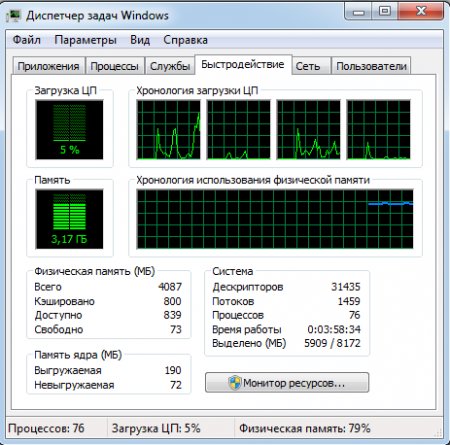 <!--TEnd-->
<!--TEnd-->
<!--TBegin:https://libertycity.ru/uploads/posts/2018-02/1517662561_902728436_preview_picture2.png|-->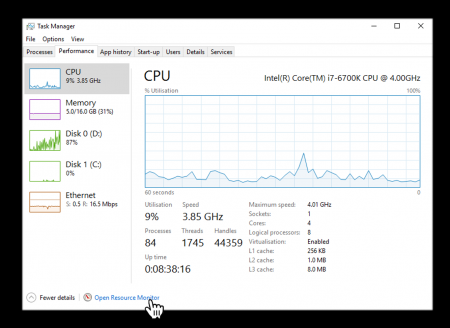 <!--TEnd-->
<!--TEnd-->
6. У вкладці, ближче до правого нижнього кута, знаходиться кнопка “Монітор ресурсів”, позначена жовто-синім щитом. Натисніть її;
7. У відкритій програмі верхня половина вікна містить у собі список процесів. Виберіть зі списку процес GTA5.exe;
<!--TBegin:https://libertycity.ru/uploads/posts/2018-02/1517662728_clip2net_180203175625.png|-->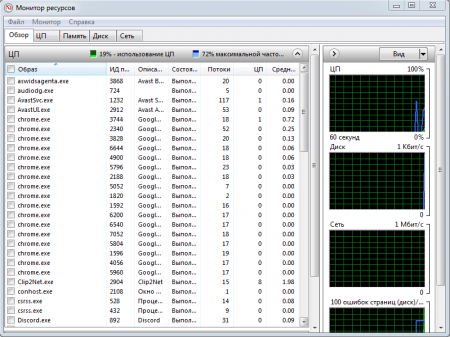 <!--TEnd-->
<!--TEnd-->
8. Клацніть по процесу правою кнопкою миші. У з'явившомуся меню натисніть “Призупинити процес”; Не переплутайте з “Завершити процес”!
<!--TBegin:https://libertycity.ru/uploads/posts/2018-02/1517662594_902728436_preview_picture3.png|-->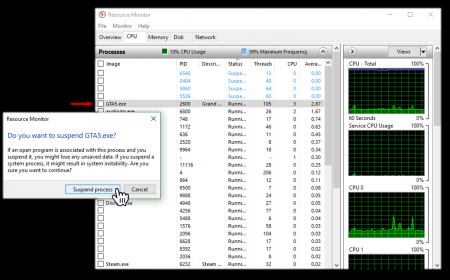 <!--TEnd-->
<!--TEnd-->
9. Підтвердіть у з'явившомуся вікні;
10. Клацніть по вікну GTA V — гра повинна зависнути. Вікно може побіліти, як буває з завислими програмами. Якщо цього не сталося, повторіть пункт 8;
11. Підwaitте 10 секунд — повільно порахуйте від одного до десяти. Бажано, щоб останній клік миші був на вікні гри — щоб комп'ютер вважав це вікно використовуваним;
12. Через 10 секунд клацніть у “Моніторі ресурсів” по процесу GTA5.exe і виберіть пункт “Відновити процес” — він повинен бути під “Призупинити процес”;
<!--TBegin:https://libertycity.ru/uploads/posts/2018-02/1517662623_902728436_preview_picture4.png|-->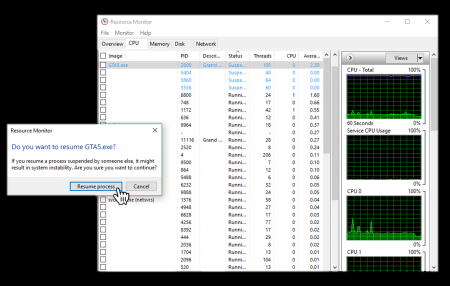 <!--TEnd-->
<!--TEnd-->
13. Увійдіть у гру.
<!--TBegin:https://libertycity.ru/uploads/posts/2018-02/1517662510_902728436_preview_20170410222704_1.jpg|-->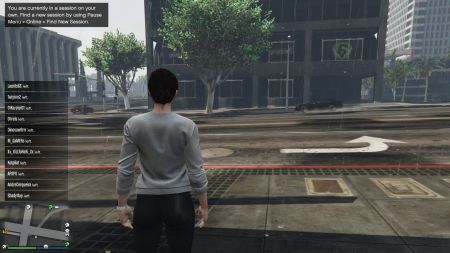 <!--TEnd-->
<!--TEnd-->
Після описаних вище кроків Вам прийде повідомлення про те, що кожен гравець покинув сесію. Якщо цього не сталося, повторіть кроки 8-13. Після всього цього “Монітор ресурсів” і “Диспетчер завдань” можна закрити.
4. Перепідключення інтернет-кабелю — працює на консолях і комп'ютерах при кабельному з'єднанні
Цей метод універсальний для всіх платформ, але тільки за умови, що інтернет підключений безпосередньо до пристрою через кабель. Необхідно зайти в сесію, знайти на своєму пристрої підключений кабель, витягнути його, почекати 3-5 секунд, вставити кабель назад. Цей метод працює значно гірше 3-го, тому що тут шанс вилетіти в одиночну гру значно вищий. На жаль, на ігрових консолях це єдиний спосіб створити порожню сесію.
<!--TBegin:https://libertycity.ru/uploads/posts/2018-02/1517737561_gige_patchcable.jpg|--> <!--TEnd-->
<!--TEnd-->
На цьому способи спустошити Вашу сесію від усіх закінчилися. Якщо Ви знаєте інші способи, повідомте про них у коментарях!